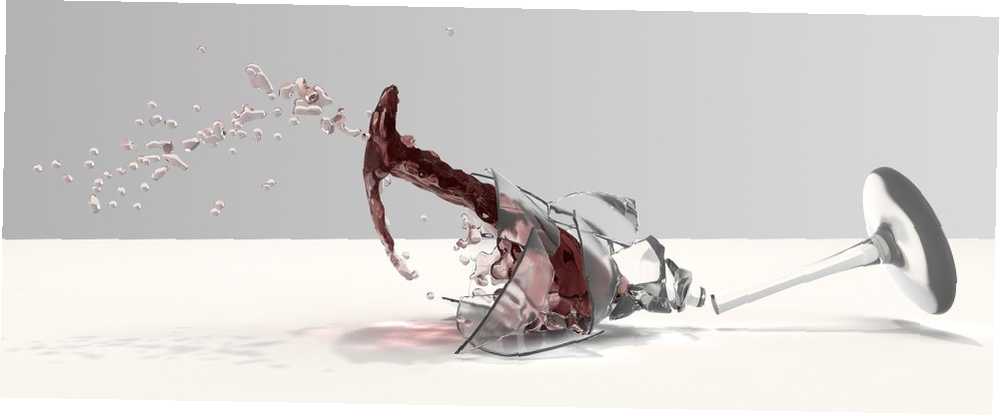
William Charles
0
3092
616
Vino Kako pokrenuti Windows aplikacije i igre sa Linux-om Wine Kako pokrenuti Windows aplikacije i igre sa Linux-om Wine Postoji li način da Windows softver radi na Linuxu? Jedan je odgovor upotreba Vina, ali iako može biti vrlo korisno, vjerojatno bi vam to trebalo biti samo posljednje sredstvo. Evo zašto. korisnicima Linuxa omogućuje pokretanje softvera Windows izvan domene Microsofta. Kao takav, može vam pomoći prelazak s Windows Hey Windows korisnika, trebate li preći na Linux ili Mac? Pozdrav Windows korisniče, treba li se prebaciti na Linux ili Mac? Jeste li ikad razmišljali o prelasku s Windows-a na Linux ili Mac? Brzi odgovor: ako ste u sustavu Windows, ostanite u sustavu Windows - i ne brinite se oko nadogradnje. Evo zašto. , manje vezan ekskluzivno softverskim platformama.
Vino ipak nije savršeno. Neki programi zahtijevaju neki posao da bi se pomakli, dok drugi uopće neće raditi. U skladu s tim, koraci u nastavku maksimiziraju vaše šanse za pokretanje Windows programa na vašem Linux uređaju.
Zašto se moj program ne pokreće?
Jednostavno rečeno, Wine pokreće Windows softver obrnutim inženjerijskim dijelovima Windows operativnog sustava za Linux. U Microsoftovom svijetu ove se komponente nazivaju DLL (Dynamic Link Libraries). Oni pružaju dodatne značajke i mogućnosti na koje se drugi programi oslanjaju. Primjer jednog je d3d8.dll, koji programima omogućuje pristup Microsoftovim mogućnostima igre DirectX 8 Sve što trebate znati o DirectX-u u 2016. Sve što trebate znati o DirectX-u u 2016. Ako ste igrač na računalu, morate apsolutno koristiti DirectX jer bi on mogao značajno povećati vaše igračke performanse! Evo svega što trebate znati. .
Dovoljno je reći da postoji mnogo DLL-ova kojima Vino nudi ekvivalente. Postoji šansa da Wine ima pogreške u svojim implementacijama. Vino možda uopće nema ni jedno! Ovo su glavni razlozi zbog kojih se Windows programi loše ponašaju ili odbijaju raditi pod Linuxom. Kao takav, U nastavku su navedeni koraci kako bi se Wine implementacije približile što većem broju Windows.
Instalirajte programe sa PlayOnLinux
PlayOnLinux PlayOnLinux donosi Windows igre i programe za Linux PlayOnLinux donosi Windows igre i programe za Linux omogućuje pokretanje različitih verzija Wina za koje je dokazano da rade s programima koje želite pokrenuti. Također može automatski opskrbiti Vino izvornim DLL-ovima radi boljeg funkcioniranja. Sve se to radi pod haubom, tako da samo morate odabrati što želite instalirati, a zatim pokrenuti.
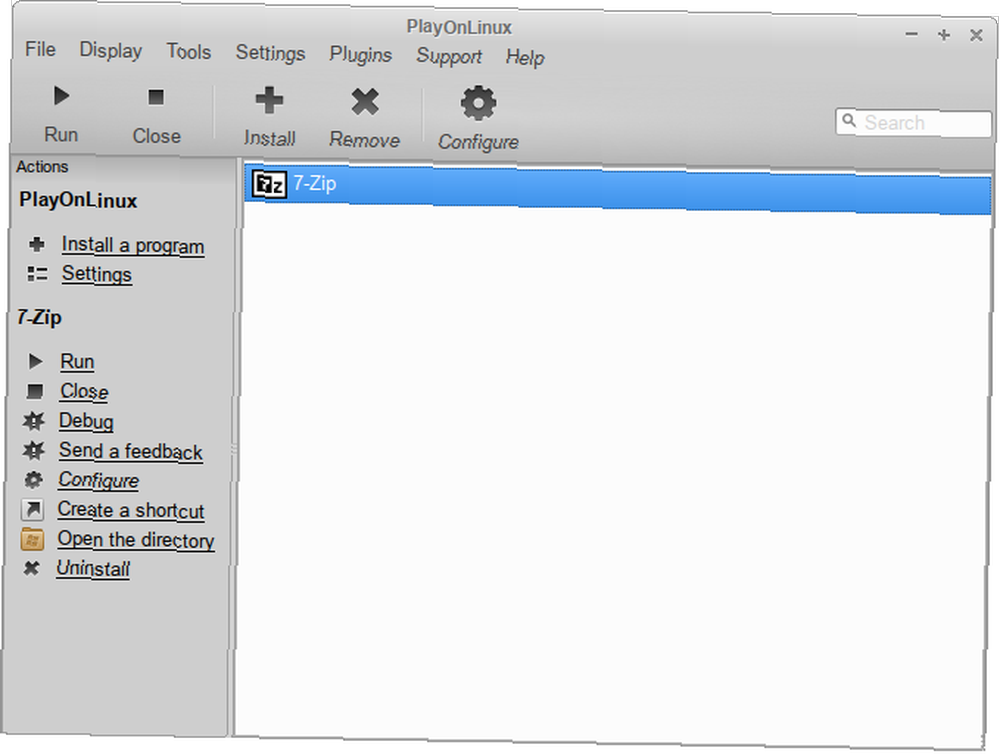
Dok instaliranje programa koji koristi PlayOnLinux gotovo uvijek osigurava nesmetan rad, možda nećete naći ono što želite u njihovom katalogu. Ali prijeđite na stranicu za preuzimanje i prvo je isprobajte.
Kakva je vaša vinska arhitektura?
Ako vam nedostaje odabir programa PlayOnLinux, možda ćete morati pribjeći ručnoj instalaciji programa. Prije nego što se udubite, postavite jedno pitanje: je li vaše vino u 64-bitnom ili 32-bitnom načinu rada. Kakva je razlika između 32-bitnog i 64-bitnog sustava Windows? Koja je razlika između 32-bitnog i 64-bitnog Windows-a? Koja je razlika između 32-bitnog i 64-bitnog Windows-a? Evo jednostavnog objašnjenja i kako provjeriti koju verziju imate. ?
Kao i Windows, i Linux i Wine imaju različite verzije svojih dizajniranih za specifične računalne arhitekture. Vjerojatno koristite 64-bitnu verziju Linuxa i tako prema zadanom 64-bitnu verziju Winea.
Da biste provjerili koji koristite, unesite ovu naredbu:
winecfgNakon toga pritisnite gumb Verzija sustava Windows. Vidjet ćete popis različitih Windows izdanja koja Wine može oponašati. Ako koristite 32-bitno vino, izdanja pojavit će se stariji od Windows XP jer su bili dostupni samo u 32-bitnom načinu rada.
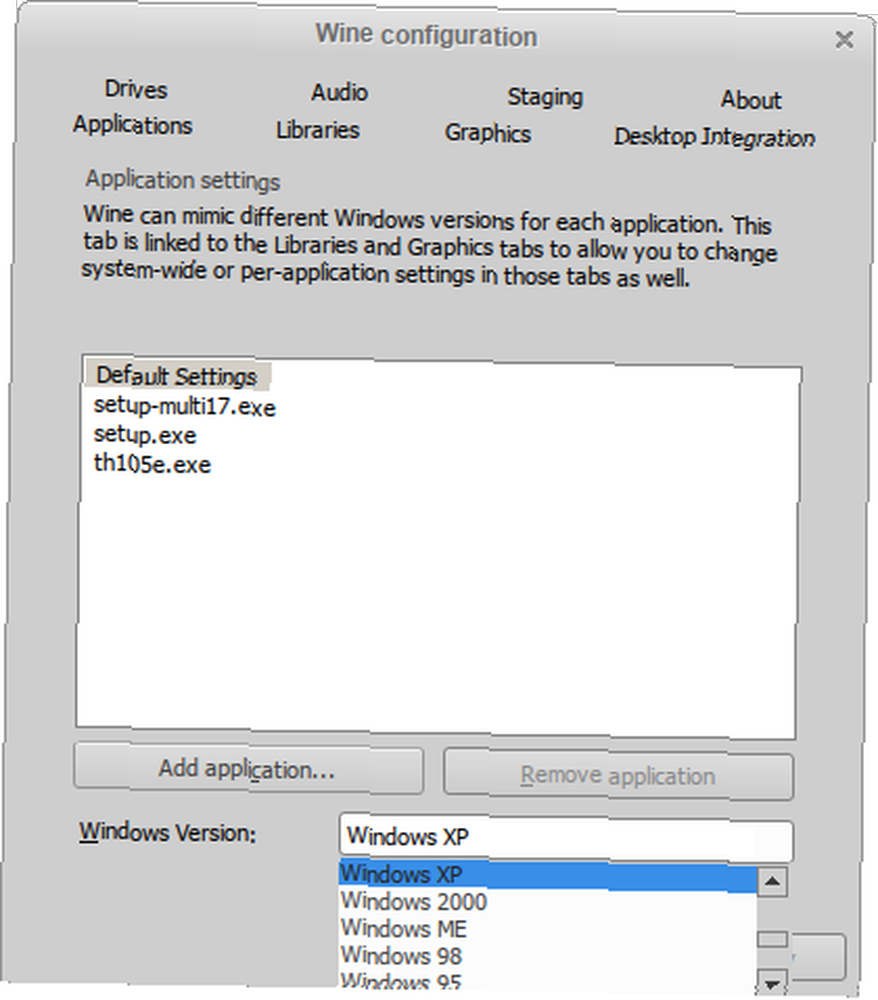
Promjena vinske arhitekture
Iako će softver dizajniran za 32-bitne sustave raditi na 64-bitnim verzijama Wine-a, oni radije rade s 32-bitnom verzijom. Srećom, promjena Wine arhitekture je prilično jednostavna:
izvoz WINEARCH = win32 izvoz WINEPREFIX = ~ / .wine32 winecfgPrva naredba govori Winu da prijeđe u 32-bitnom načinu rada, dok druga govori gdje treba stvoriti svoju novu mapu ("." Na kraju mapu skriva - možete je ukloniti ako želite). Budući da ta mapa ne postoji, treća naredba stvara je za nas.
Ako želite pokrenuti program korištenjem ove verzije Wine, morat ćete unijeti prve dvije naredbe prije nego što to učinite. To može postati malo dosadno, pa ako to želite kao zadanu Wine verziju, možete stvoriti datoteku koja će to automatski učiniti za vas.
sudo nano /etc/profile.d/wine.sh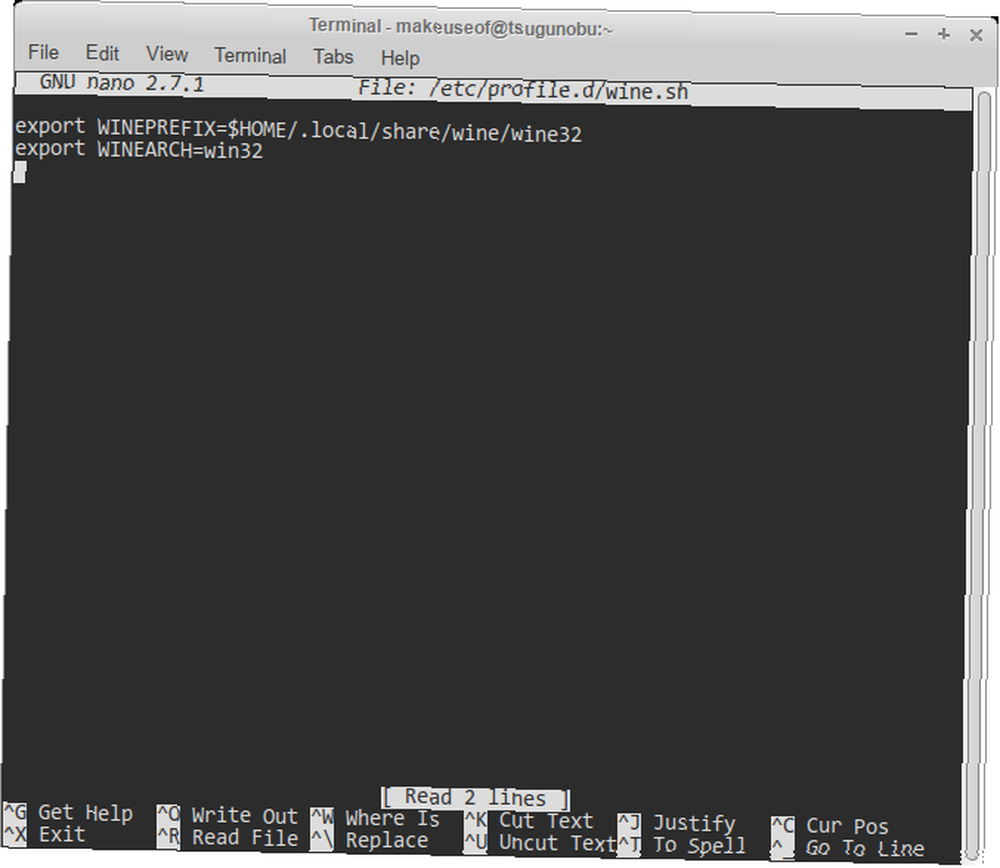
Samo dodajte prve dvije naredbe kao što ste napravili za stvaranje nove mape Wine. Možda ćete morati ponovo pokrenuti računalo da bi ove postavke funkcionirale. Nakon toga, moći ćete jednostavno pokretati programe vino [program] naredba.
Koristite inscenacijsku verziju vina
Evidentiranje vina ima puno ispravki programskih pogrešaka i značajki koje nisu ušle u glavna izdanja. Zbog toga ćete možda imati veće šanse da se vaši programi pokrenu ako ga umjesto toga upotrebljavate. Na njihovim web stranicama možete pronaći posebne upute kako to učiniti za svoju distribuciju Linuxa.
Za korisnike Ubuntu / Mint-a, evo naredbenih naredbi koje unosite:
sudo add-apt-repozitorij ppa: wine / wine-builds sudo apt-get update sudo apt-get install --install-preporučuje wine-staging winehq-stagingMožete provjeriti upotrebljavate li Wine staging upisom ove naredbe:
vino - pretvaranje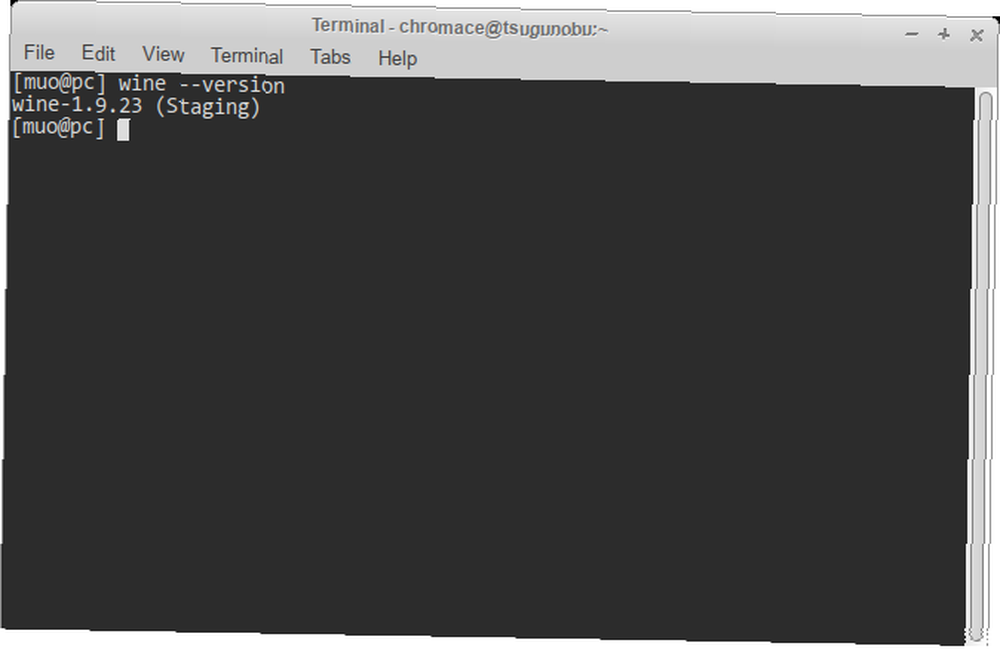
Koristite native Windows komponente s Winetricks
Vino ima mogućnost upotrebe Windows DLL-ova uz svoje obrnute. U mnogim slučajevima to može pomoći boljoj kompatibilnosti. Da biste to učinili, morate ih preuzeti i izričito reći Winu da ih koristi. Skripta školjke zvana Winetricks automatizira ovaj postupak tako da se ne morate brinuti o njemu.
Donja naredba koristi Wget Mastering Wget i učenje nekih urednih trikova za preuzimanje Mastering Wget i učenje nekih trikova čistih trikova ponekad jednostavno nije dovoljno za lokalno spremanje web stranice s vašeg preglednika. Ponekad vam treba malo više snage. Za to postoji mali alat za naredbenu liniju poznat kao Wget. Wget je… za preuzimanje skripte:
wget -O winetricks.sh https://raw.githubusercontent.com/Winetricks/winetricks/master/src/winetricks chmod 755 winetricks.shDruga naredba čini da se skripta pokrene. Linux sprječava da se zadani skripti iz sigurnosnih razloga izvršavaju prema zadanim postavkama Je li Linux doista tako siguran koliko mislite da jeste? Je li Linux doista toliko siguran koliko mislite da je? Linux se često oglašava kao najsigurniji operativni sustav na koji možete upasti, ali je li to zaista slučaj? Pogledajmo različite aspekte Linux računalne sigurnosti. , Sve što trebate sada je zamoliti Winetricks da instalira određenu datoteku u terminal poput:
./winetricks.sh your-dllAko unesete ovu naredbu, Winetricks vam može pokazati i sve moguće DLL datoteke koje s njom možete instalirati:
./winetricks.sh popis dllsRazličiti se programi oslanjaju na različite DLL datoteke, tako da preporučujem provjeru službene baze podataka Wine kako biste pronašli naputke o tome što instalirati. Samo potražite željeni softver i obavezno ćete vidjeti ostale u istom čamcu kao i vi.
Provjerite vino za pogreške
Ako aplikacija koju želite pokrenuti nije u bazi podataka Wine aplikacije, i dalje možete malo pokucati da biste pogodili o problemu. Na primjer, možete pogledati pogreške koje Wine stvara ovako:
vino [program] &> debug.txt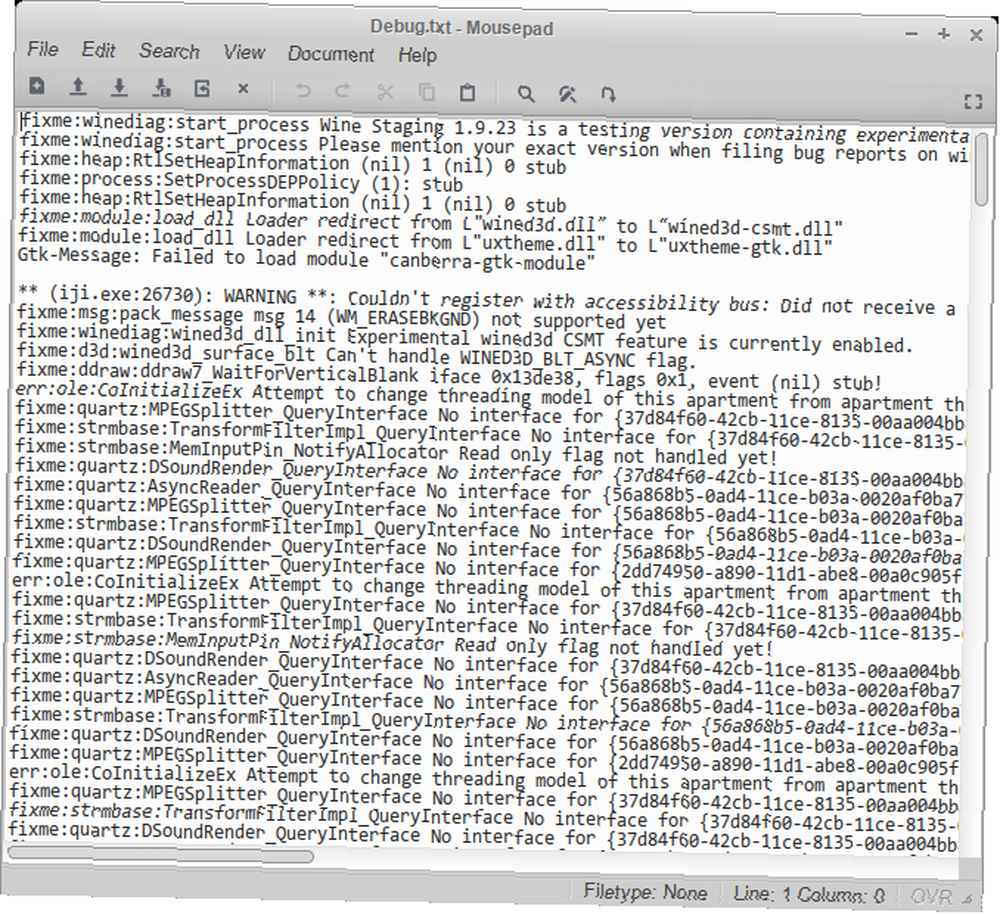
Kad pokrenete program u terminalu, eventualne pogreške koje naprave bit će poslane u gornju datoteku. Nešto poput ovoga moglo bi vam pomoći otkriti što sve nije u redu s Vinom. Na ovaj način možda ćete moći instalirati korisnu DLL pomoću Winetricks.
Prijavljivanje grešaka
Ako vaš program i dalje ne radi unatoč vašim najboljim naporima, problem bi mogao biti u samom Wine kodu. Ako je to slučaj, preporučujem podnošenje izvještaja o bugama WineHQ-ovim programima za praćenje grešaka.
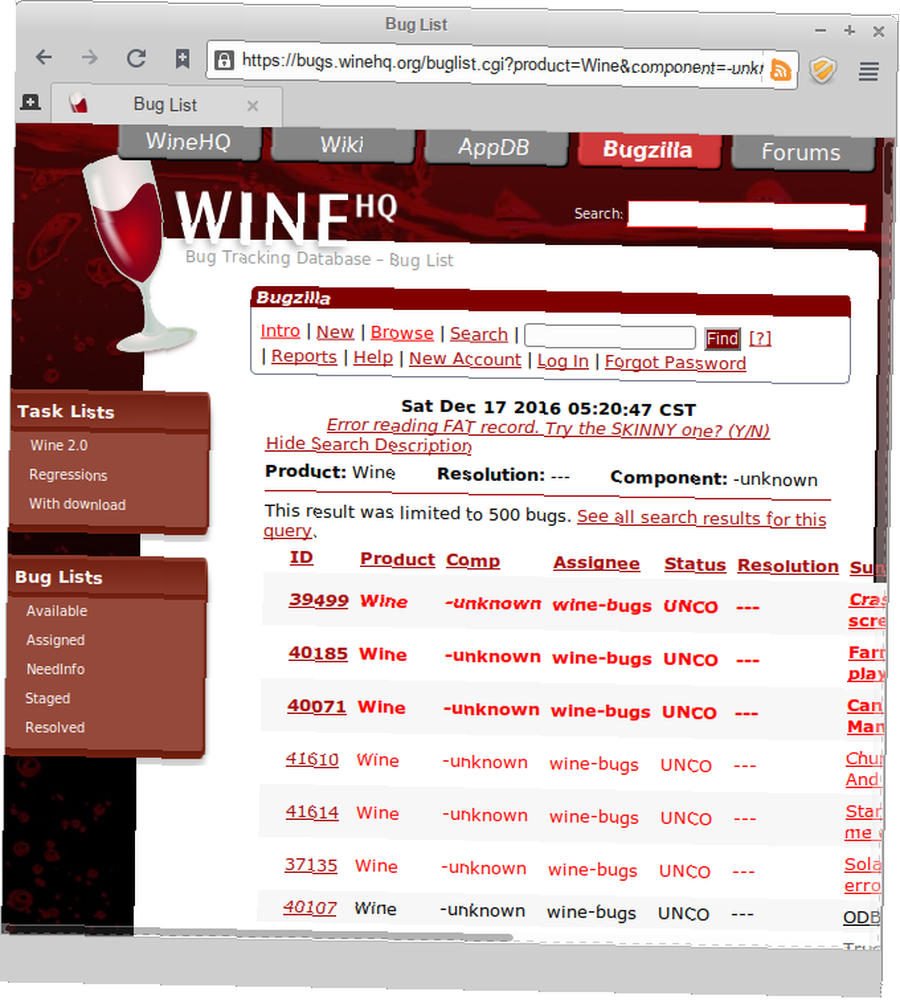
U većini slučajeva to ne bi trebalo biti, ali ako vas to zanima, imajte na umu nekoliko stvari:
- Budite jasni u opisivanju vašeg problema, što je to i kako je nastalo.
- Priložite datoteku s pogreškom uz izvješće (poput onog gore). To programerima olakšava prepoznavanje problema.
- Budite pristojni i uljudni 7 Netiketa smjernice za pisanje e-mailova i poruka na forumima 7 Netiketa smjernice za pisanje e-mailova i poruka na forumima Netiketa je kratka za mrežni ili internetski etiket. Ono uključuje poseban skup društvenih konvencija koje se nalaze u internetskim interakcijama. Iako je netiketa vrlo slična dobrom ponašanju ili etiketu u izvanmrežnim susretima, postoje ...! Ljudi će biti spremniji pomoći ako i vi.
Imate li priču za uspjeh Winea za dijeljenje? Imate li problema s tim? Javite nam u komentarima u nastavku.
Kreditna slika: Sicco Hesselmans putem Shutterstock.com











